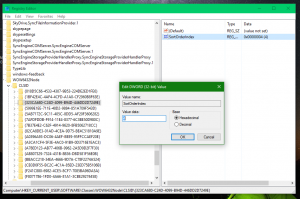Kako narediti, da Windows 8.1 prikaže podatke o zadnji prijavi ob vsaki prijavi
Ena od zanimivih funkcij vseh različic sistema Windows, vključno z Windows 8.1 in Windows 8, je možnost prikaza podrobnih informacij o vaši prejšnji prijavi. Vsakič, ko se prijavite, boste videli zaslon z informacijami z datumom in časom zadnje uspešne prijave. Isti podatki bodo prikazani tudi, če je bila prejšnja prijava neuspešna. To funkcijo je mogoče vklopiti s preprosto prilagoditvijo registra.
Ta uporaben trik je pravzaprav zelo star. To funkcijo sem imel omogočeno že pred leti, ko je bil na mojem računalniku nameščen Windows 2000. Še vedno deluje tudi v operacijskih sistemih Windows XP, Vista, Windows 7 in Windows 8. Če želite aktivirati to funkcijo, morate narediti te preproste korake:
- Odprto urejevalnik registra
- Pojdite na naslednji ključ:
HKEY_LOCAL_MACHINE\SOFTWARE\Microsoft\Windows\CurrentVersion\Policies\System
Nasvet: lahko dostop do katerega koli želenega ključa registra z enim klikom.
- Ustvarite novo vrednost DWORD z imenom DisplayLastLogonInfo in nastavite na 1. Če že imate takšno vrednost, jo nastavite na 1, da omogočite podatke o zadnji prijavi.
Če takšnega ključa nimate, ga preprosto ustvarite.
To je to. Končali ste. Odjavite se iz seje sistema Windows in se znova prijavite. Prvič boste videli naslednji zaslon:
Po drugi prijavi boste videli še en zaslon:
Videti zadnje podatke o prijavi je dober varnostni ukrep. Lahko vas obvesti, če je nekdo drug poskušal uporabiti vaš račun.